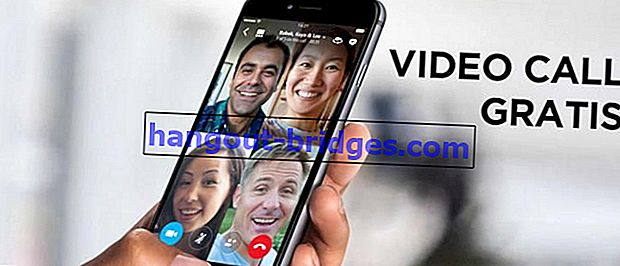Comment copier du texte à partir d'images sur Android »wiki utile Ne pas utiliser compliqué!
Avez-vous déjà trouvé une image contenant des mots intéressants? Au lieu de taper un à la fois, copiez et collez le texte directement sur Android!
Non seulement pour les communications telles que le chat, les smartphones d'aujourd'hui peuvent également être utilisés pour faire du travail au bureau ou sur le campus . Ne soyez donc pas surpris si, à l'heure actuelle, de plus en plus de gens choisissent d'acheter un smartphone plutôt qu'une tablette ou un PC.
L'une des choses qui est souvent effectuée lors de l'exécution des affectations est le copier-coller. Eh bien, avez-vous déjà trouvé des mots dans des images et souhaitez les copier dans du texte? Si c'est le cas, JalanTikus est un moyen de copier et coller du texte à partir d'images sur Android .
LIRE AUSSI- 3 façons d'obtenir des numéros WA pour les artistes ou autres sur Internet
- 10 applications pour le meilleur et gratuit Match de rencontres 2020, pas encore une fois cette année!
- Comment utiliser un faux GPS sur un téléphone mobile sans racine »wiki utile Garantie efficace!
L'importance de copier-coller du texte à partir d'images
Lorsque vous trouvez une image contenant des mots uniques, retaper les mots prendra certainement du temps. Pour cela, apprenons à copier et coller du texte à partir d'une image!
 VOIR LES ARTICLES
VOIR LES ARTICLESComment copier-coller du texte à partir d'images sur Android
Auparavant, JalanTikus a donné des conseils sur la copie et le texte d'une image sur un ordinateur. La façon de copier du texte à partir d'une image sur Android est la suivante.
- Installez l'application Copy Paste Any Text Instantly sur votre smartphone Android.
 Apps Productivité TheSimplest.Net TÉLÉCHARGEMENT
Apps Productivité TheSimplest.Net TÉLÉCHARGEMENT- S'il est déjà installé, veuillez ouvrir l'application et télécharger la langue. Dans la section Gérer les langues , téléchargez l'anglais et l'indonésien comme langues principales. Vous pouvez ajouter des langues disponibles selon vos besoins.

- Ouvrez l'image pour laquelle vous souhaitez copier le texte. Sélectionnez ensuite partager dans l'application Copier coller n'importe quel texte instantanément.

- Une fois l'application ouverte, sélectionnez la zone où vous souhaitez copier le texte. Une fois terminé, cliquez sur Enregistrer et attendez la fin du processus d'OCR.

- Une fois le processus d'OCR terminé, vous pouvez coller le texte de l' image dans une autre application.

Facile non? Ainsi, vous n'avez pas besoin de taper à nouveau manuellement lorsque vous trouvez une écriture intéressante dans l'image. Bonne chance!